有料アイテム(スタンプ⋅絵文字)
通常のスタンプに加え、メッセージスタンプ、カスタムスタンプなどの種類があります。 (PC版LINEでは一部スタンプは利用できません)
スマートフォン版LINEやLINE STOREで個別に購入するほか、「LINEスタンプ プレミアム」や「LYPプレミアム」に加入すると、対象のスタンプが定額で使い放題になります。
絵文字とはテキストメッセージ内に挿入できるイラストです。
絵文字のみ3つまでは、スタンプのように大きく表示して送信できます。
目次
- スタンプ⋅絵文字の購入方法
- 【Windows/Mac】スタンプの使用期限
- 【Windows/Mac】文字入力で簡単にスタンプ⋅絵文字を見つける方法
- 【Windows/Mac】スタンプ⋅絵文字の並び替え
- 【Windows/Mac】スタンプ⋅絵文字の非表示⋅再表示
スタンプ⋅絵文字の購入方法
スタンプや絵文字は、PCまたはスマートフォンで購入できます。
それぞれの購入方法は以下をご確認ください。
PCで購入する
LINE STOREで購入できます。
購入画面は以下のいずれかの方法で表示できます。
- トーク画面で相手が送信したスタンプ⋅絵文字をクリック
- メッセージ入力欄右下にある
 [スタンプ]>画面左上の
[スタンプ]>画面左上の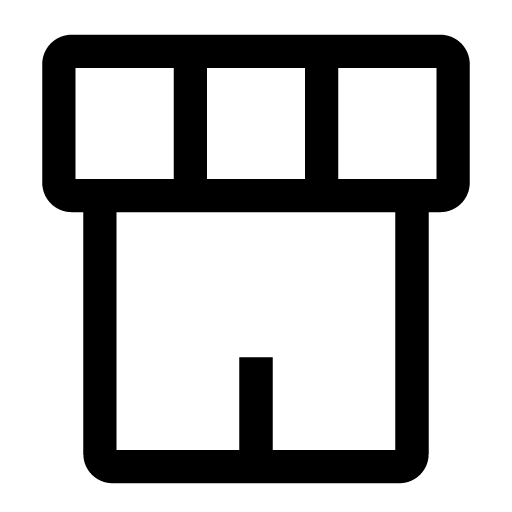 [ストア]をクリック
[ストア]をクリックスマートフォンで購入する
スマートフォンでの購入方法は以下をご確認ください。
スタンプを購入する
絵文字を購入する
 参考
参考 [スタンプ]>該当スタンプ/絵文字をクリックするとダウンロードが開始されて、利用可能な状態になります。
[スタンプ]>該当スタンプ/絵文字をクリックするとダウンロードが開始されて、利用可能な状態になります。- AIによって生成⋅加工された、またはその可能性があるアイテムには、
【Windows/Mac】スタンプの使用期限
使用期限があるスタンプはスタンプ一覧から確認できます。
- 赤いバッジ:使用期限が切れているスタンプです。
使用期限が切れてから20日後に自動削除されます。
該当のスタンプのタブを表示して他のタブに移動するとすぐに削除されます。
- 黄色いバッジ:10日以内に使用期限が切れるスタンプです。
該当のスタンプのタブの下部に残りの有効な使用期限が表示されます。
【Windows/Mac】文字入力で簡単にスタンプ⋅絵文字を見つける方法
スタンプのサジェスト機能を利用すると、入力した言葉に当てはまるスタンプや絵文字をすぐ選択できます。
※一部のスタンプ⋅絵文字は未対応です
サジェスト機能を設定するには、以下をご参照ください。
操作手順
1)メインメニュー下部の
 [設定]をクリック
[設定]をクリック2)[トーク]をクリック
3)[スタンプのサジェスト表示]>[サジェスト表示をオン]にチェック
なお、サジェスト機能を利用する言語を追加したい場合は、[言語追加]欄でダウンロードしたい言語右側の
 [ダウンロード]をクリックしてください。
[ダウンロード]をクリックしてください。ダウンロードした言語は[言語]欄に表示されます。
【Windows/Mac】スタンプ⋅絵文字の並び替え
スタンプ⋅絵文字の位置を変更するには、以下をご確認ください。
操作手順
1)トークルーム内下部の
 [スタンプ]をクリック
[スタンプ]をクリック2)画面右上の[編集]アイコンをクリック
※LINEスタンプ プレミアムを利用している場合は、[マイスタンプ]をクリック
3)[スタンプ]または[絵文字]タブをクリック
4)位置を変更するコンテンツの左にある
 にカーソルを合わせ、クリックしたまま希望の位置まで移動させ指をはなす(ドラッグ&ドロップ)
にカーソルを合わせ、クリックしたまま希望の位置まで移動させ指をはなす(ドラッグ&ドロップ)【Windows/Mac】スタンプ⋅絵文字の非表示⋅再表示
スタンプ⋅絵文字を非表示にするには、以下をご確認ください。
操作手順
1)トークルーム内下部の
 [スタンプ]をクリック
[スタンプ]をクリック2)画面右上の[編集]アイコンをクリック
※LINEスタンプ プレミアムを利用している場合は、[マイスタンプ]をクリック
3)[スタンプ]または[絵文字]タブをクリック
4)非表示にするコンテンツの右にある
 [非表示]をクリック
[非表示]をクリック非表示にしたスタンプ⋅絵文字を再度表示させるには、対象コンテンツの右に表示される
 [表示]をクリックするか、画面下に表示される[すべて表示]をクリックしてください。
[表示]をクリックするか、画面下に表示される[すべて表示]をクリックしてください。※[すべてを表示]をクリックすると、画面上のすべてのコンテンツが表示されるのでご注意ください
この内容は役に立ちましたか?
貴重なご意見ありがとうございました。
問題の詳細をお聞かせください。
※個人情報の記載はお控えください。
※こちらのフォームからいただいたコメントに返信することはできません。ご了承ください。
サウンドスタンプ
静止画と一緒にサウンド(音声)が再生されるスタンプです。
サウンドは以下の場合に再生されます。
- マナーモード設定を解除している
- トーク画面を開いている状態でサウンドスタンプを送受信する
- スタンプショップのプレビューをクリックする
- 音量が上がっている状態でスタンプをクリックする
カスタムスタンプ
カスタムスタンプとは、スタンプに好きな言葉や名前などキーワードを入れて使えるスタンプです。
カスタムスタンプのテキストは何度でも変更して利用できます。
 参考
参考- テキストを変更しても過去に送ったスタンプの名前は変わりません。
テキストを変更するには以下をご確認ください。
操作手順
1)トークルーム内下部の
 [スタンプ]をクリック
[スタンプ]をクリック2)スタンプ一覧からテキストを変更したいカスタムスタンプをクリック
※カスタムスタンプには
 [テキスト]がついています
[テキスト]がついています3)画面下部の[テキストを変更]をクリック
4)テキストを入力し[保存]をクリック
メッセージスタンプ
メッセージスタンプとは、スタンプ内に好きな言葉を最大100文字まで入れることができるスタンプです。
メッセージスタンプのテキストは、編集することで何度でも変更できます。
また、購入前に編集機能を試すこともできます。
 参考
参考テキストを編集するには以下をご確認ください。
操作手順
1)トークルーム内下部の
 [スタンプ]をクリック
[スタンプ]をクリック2)スタンプ一覧からテキストを変更したいメッセージスタンプをクリック
※メッセージスタンプには
 [鉛筆]がついています
[鉛筆]がついています3)編集したいスタンプの
 [鉛筆]をクリック
[鉛筆]をクリック4)テキストを入力し[保存]をクリック
なお、編集したテキストは送信したメッセージスタンプに保存され、今後も同じテキストを利用できます。
この内容は役に立ちましたか?
貴重なご意見ありがとうございました。
ご意見ありがとうございます。
本コンテンツについて追加でご意見がございましたら教えてください。
※個人情報の記載はお控えください。
※こちらのフォームからいただいたコメントに返信することはできません。ご了承ください。
問題の詳細をお聞かせください。
※個人情報の記載はお控えください。
※こちらのフォームからいただいたコメントに返信することはできません。ご了承ください。
LINEスタンプ プレミアムについてさらに詳しく知りたい方は、「LINEスタンプ プレミアムとは?」をご参照ください。
目次
- 獲得したスタンプ⋅絵文字を確認する
- 獲得したスタンプ⋅絵文字の非表示⋅再表示をする
- 獲得したスタンプ⋅絵文字を削除する
- 削除したスタンプ⋅絵文字を再ダウンロードする
- プラン(コース)に再加入した際、以前のスタンプ⋅絵文字を利用する
獲得したスタンプ⋅絵文字を確認する
獲得したスタンプ⋅絵文字を確認するには以下をご確認ください。
操作手順
1)トークルーム内下部の
 [スタンプ]をクリック
[スタンプ]をクリック2)画面右上の[編集]アイコン>[マイプレミアムスタンプ]をクリック
3)[スタンプ]または[絵文字]タブをクリックし、コンテンツを確認
※[絵文字]タブはデラックスコース(プラン)のみに表示されます
獲得したスタンプ⋅絵文字の非表示⋅再表示をする
獲得したスタンプ⋅絵文字を非表示にするには以下をご確認ください。
操作手順
1)トークルーム内下部の
 [スタンプ]をクリック
[スタンプ]をクリック2)画面右上の[編集]アイコン>[マイプレミアムスタンプ]をクリック
3)[スタンプ]または[絵文字]タブをクリック
4)非表示にしたいコンテンツの右にある
 [非表示]をクリック
[非表示]をクリック※[絵文字]タブはデラックスコース(プラン)のみに表示されます
非表示にしたスタンプ⋅絵文字を再度表示させるには、対象コンテンツの右にある
 [表示]をクリックしてください。
[表示]をクリックしてください。獲得したスタンプ⋅絵文字を削除する
獲得したスタンプ⋅絵文字を削除するには以下をご確認ください。
操作手順
1)トークルーム内下部の
 [スタンプ]をクリック
[スタンプ]をクリック2)画面右上の[編集]アイコン>[マイプレミアムスタンプ]をクリック
3)[スタンプ]または[絵文字]タブをクリック
4)削除したいコンテンツの右にある
 [削除]をクリック
[削除]をクリック5)[削除]をクリック
※[絵文字]タブはデラックスコース(プラン)のみに表示されます
削除したスタンプ⋅絵文字を再ダウンロードする
削除したスタンプ⋅絵文字を再ダウンロードするには以下をご確認ください。
操作手順
1)トークルーム内下部の
 [スタンプ]をクリック
[スタンプ]をクリック2)画面右上の[編集]アイコン>[プレミアムダウンロード履歴]をクリック
3)[スタンプ]または[絵文字]タブをクリック
4)再ダウンロードしたいコンテンツの右にある
 [ダウンロード]をクリック
[ダウンロード]をクリック※[絵文字]タブはデラックスコース(プラン)のみに表示されます
プラン(コース)に再加入した際、以前のスタンプ⋅絵文字を利用する
以前に獲得したスタンプ⋅絵文字を利用するには以下をご確認ください。
操作手順
1)トークルーム内下部の
 [スタンプ]をクリック
[スタンプ]をクリック2)画面右上の[編集]アイコン>[マイプレミアムスタンプ]をクリック
3)[スタンプ]または[絵文字]タブをクリック
4)利用したいコンテンツの右にある
 [表示]をクリック
[表示]をクリック※[絵文字]タブはデラックスコース(プラン)のみに表示されます
※解約したプランの有効期間内に再加入した場合は、上記の操作は不要です
この内容は役に立ちましたか?
貴重なご意見ありがとうございました。
ご意見ありがとうございます。
本コンテンツについて追加でご意見がございましたら教えてください。
※個人情報の記載はお控えください。
※こちらのフォームからいただいたコメントに返信することはできません。ご了承ください。
問題の詳細をお聞かせください。
※個人情報の記載はお控えください。
※こちらのフォームからいただいたコメントに返信することはできません。ご了承ください。
具体的には、以下のいずれかの要件に該当するものを指します。
- AIが一定の指示に基づいて生成した素材をそのまま使用、または他の素材と組み合わせたコンテンツ
- AIによって、全てもしくは主要な部分が生成されたコンテンツ
- AIで生成⋅加工されカメラで撮影したように見えるコンテンツ
AI生成コンテンツの見分け方
以下の要件のいずれか一つに該当するとAI生成コンテンツとされ、コンテンツの販売画面などに
AI生成コンテンツと判断されるケース
- コンテンツの制作過程で、AIによって生成された場合
- コンテンツの制作過程で、AIを補助ツールとして使用した場合
- 上記のいずれかの方法で生成⋅加工されたコンテンツである可能性があると当社が認めた場合
対象コンテンツ
- スタンプ
- 絵文字
- 着せかえ
 注意
注意AI生成コンテンツに関するご意見⋅お問い合わせ
この内容は役に立ちましたか?
貴重なご意見ありがとうございました。
ご意見ありがとうございます。
本コンテンツについて追加でご意見がございましたら教えてください。
※個人情報の記載はお控えください。
※こちらのフォームからいただいたコメントに返信することはできません。ご了承ください。
問題の詳細をお聞かせください。
※個人情報の記載はお控えください。
※こちらのフォームからいただいたコメントに返信することはできません。ご了承ください。










ご意見ありがとうございます。
本コンテンツについて追加でご意見がございましたら教えてください。
※個人情報の記載はお控えください。
※こちらのフォームからいただいたコメントに返信することはできません。ご了承ください。